windows电脑怎么查看cpu核数 windows电脑查看cpu核数的方法步骤
更新时间:2023-04-19 16:29:00作者:mei
有网友询问说电脑cpu核心数在哪里查看,CPU有单核、双核、三核、四核等,一般CPU的核心数越多,那么运算能力越强,那么如何知道自己电脑cpu核数是多少?查看方法很简单,参照下面方法操作即可轻松查看。
具体方法如下:
1、在电脑桌面上右键点击“此电脑”,在弹出的菜单上面点击“管理”选项。
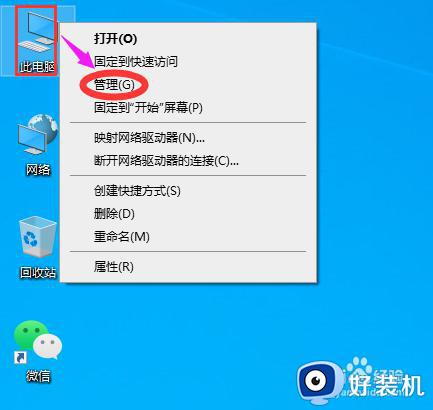 2、在“计算机管理”窗口里面,点击“设备管理器”选项。
2、在“计算机管理”窗口里面,点击“设备管理器”选项。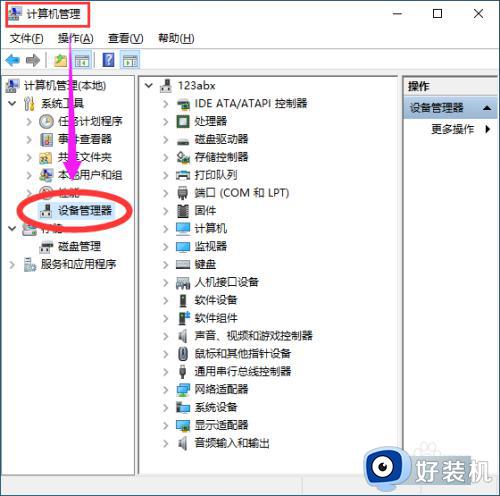 3、接着双击右边的“处理器”选项。
3、接着双击右边的“处理器”选项。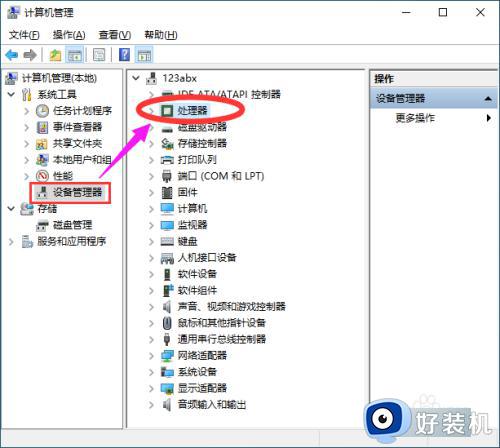 4、双击“处理器”后,如果在处理器下面显示有四个选项,那么就代表CPU的核心数是4核,也就是4核cpu,如下图所示。
4、双击“处理器”后,如果在处理器下面显示有四个选项,那么就代表CPU的核心数是4核,也就是4核cpu,如下图所示。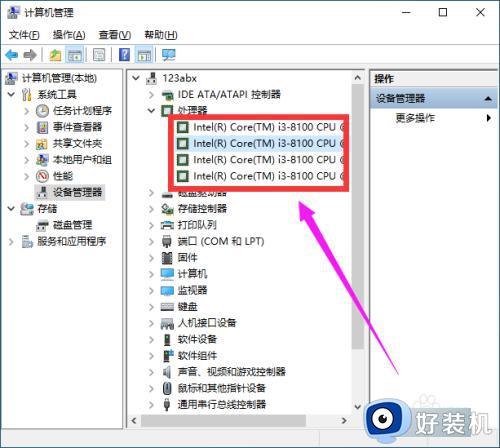
本文分享windows电脑查看cpu核数的方法步骤,如果不知道自己电脑cpu核数,根据以上步骤进行操作即可。
windows电脑怎么查看cpu核数 windows电脑查看cpu核数的方法步骤相关教程
- 电脑cpu配置怎么看 如何查看电脑cpu配置参数
- 怎么知道cpu是几核几线程 如何看cpu是几核几线程
- 怎么看cpu体质 cpuz查看cpu体质的步骤
- 如何查看电脑是几核的处理器 怎么查看电脑是几核处理器
- 电脑如何看是几核的 怎么知道电脑是几核
- 跑分数据显示Windows 11在性能表现上并没有完全压倒Windows 10
- cpu温度怎么看 电脑cpu温度查看步骤
- 任务管理器怎样查看cpu频率 通过任务管理器查看cpu频率的步骤
- bios设置让cpu发挥最大性能 BIOS把cpu性能调到最佳的方法步骤
- 怎么查看电脑配置几核 如何查看电脑几核处理器
- 电脑无法播放mp4视频怎么办 电脑播放不了mp4格式视频如何解决
- 电脑文件如何彻底删除干净 电脑怎样彻底删除文件
- 电脑文件如何传到手机上面 怎么将电脑上的文件传到手机
- 电脑嗡嗡响声音很大怎么办 音箱电流声怎么消除嗡嗡声
- 电脑我的世界怎么下载?我的世界电脑版下载教程
- 电脑无法打开网页但是网络能用怎么回事 电脑有网但是打不开网页如何解决
电脑常见问题推荐
- 1 b660支持多少内存频率 b660主板支持内存频率多少
- 2 alt+tab不能直接切换怎么办 Alt+Tab不能正常切换窗口如何解决
- 3 vep格式用什么播放器 vep格式视频文件用什么软件打开
- 4 cad2022安装激活教程 cad2022如何安装并激活
- 5 电脑蓝屏无法正常启动怎么恢复?电脑蓝屏不能正常启动如何解决
- 6 nvidia geforce exerience出错怎么办 英伟达geforce experience错误代码如何解决
- 7 电脑为什么会自动安装一些垃圾软件 如何防止电脑自动安装流氓软件
- 8 creo3.0安装教程 creo3.0如何安装
- 9 cad左键选择不是矩形怎么办 CAD选择框不是矩形的解决方法
- 10 spooler服务自动关闭怎么办 Print Spooler服务总是自动停止如何处理
